例を Power Fx 式に変換する
ほとんどの人が、アプリの構築時にテキストの操作に苦労した経験があります。 ヘルプとして、RegEx パターンをテストして、ヒントや例、またはツールをオンラインで検索します。 サンプルを利用してトレーニングする では、PROSE (例と自然言語によるプログラミング) を使って、1 つ以上の目的の出力を提供すると、Power Apps で式が自動的に生成されます。
簡単なアプリを使って、この機能の使い方を紹介しましょう。 ゼロからアプリを作成する をフォローして、サンプル アプリを作成します。 次の例では、環境作成時にサンプル データをインストールすることを選択できるサンプル データ付きの Dataverse の 取引先企業 テーブルを使います。 サンプル データがない場合は、独自のテーブルを使用することもできます。
ギャラリーで日付を操作する
Power Apps Ideas を使用してギャラリーの日付を使用および操作するには:
ターゲット ラベルを選択します。 この例では、作成日を使用します。 データ フィールドを選択し、データのフォーマット を選択します。
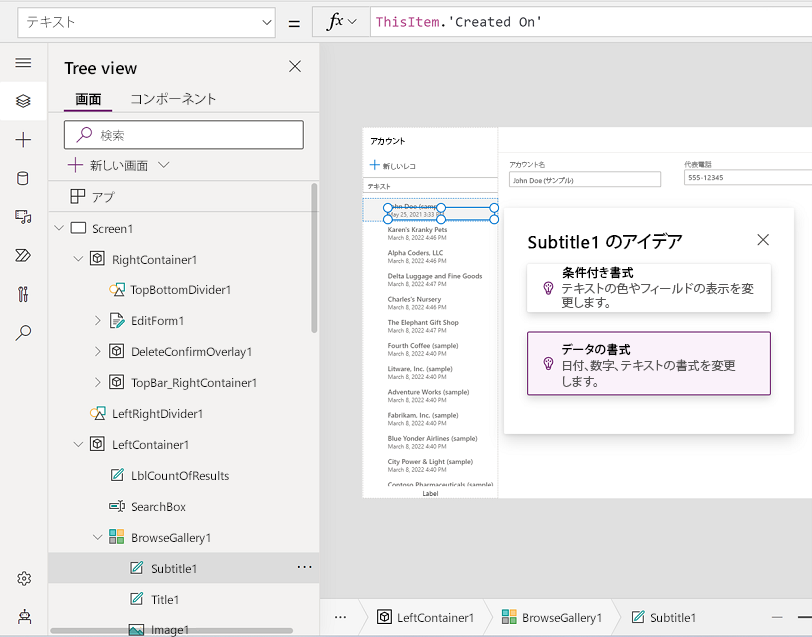
望ましい形式 テキスト ボックスに目的の出力を入力します。 または、リストされている例のいずれかを使用してください。2021 年 5 月 25 日をクリックし、Enter キーを押します。
生成された式を選択します。
Text(DateTimeValue(ThisItem.'Created On'), "mmmm d", "en-US")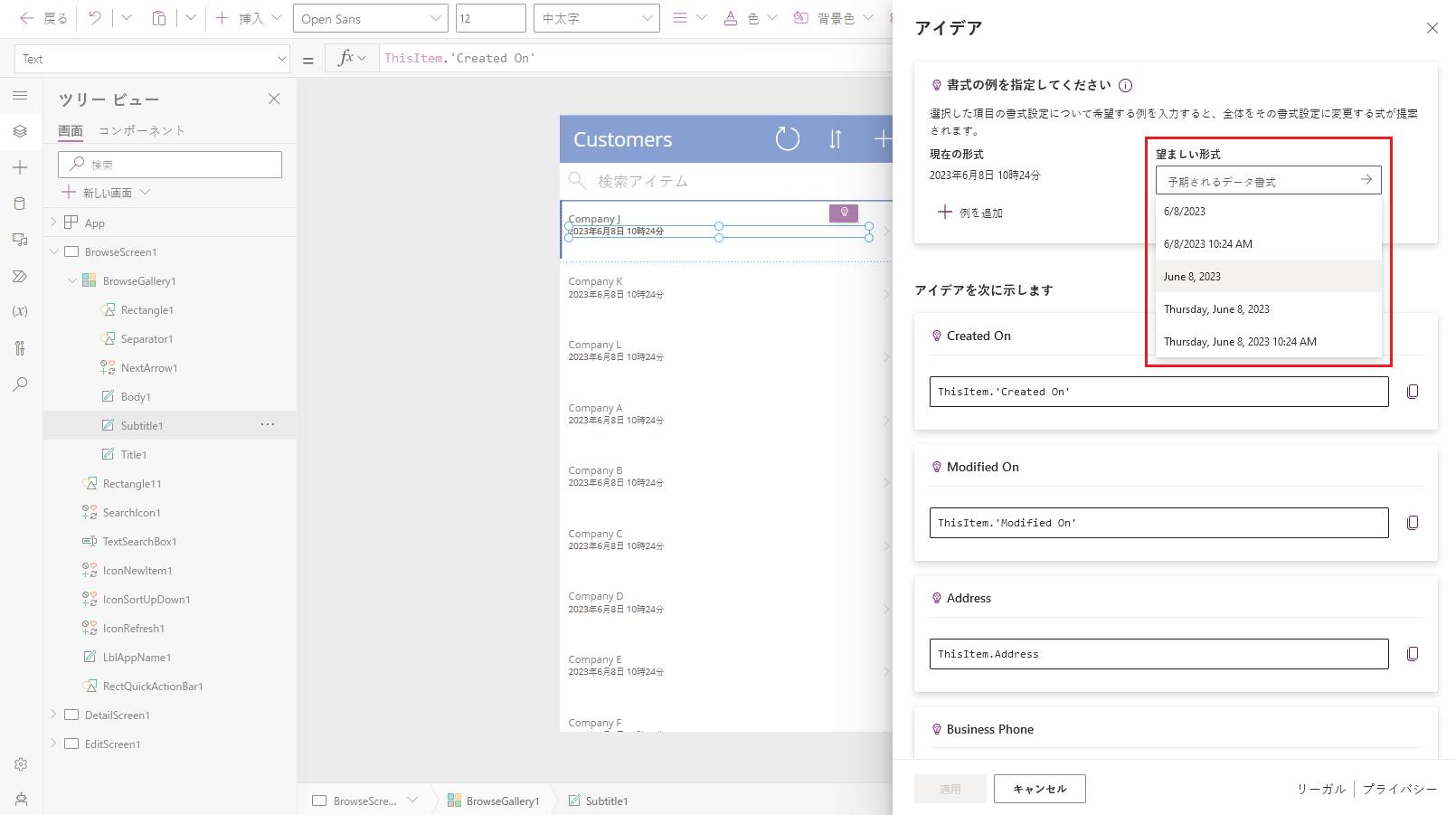
式は数式バーで更新されます。 ギャラリー内の残りのアイテムをチェックして、数式が目的の操作を実行したかどうかを確認できるようになります。
ギャラリーでテキスト表示を使用する
ギャラリーで Power Apps アイデア投稿を使用してテキスト表示できるようにするには:
アカウント名 などのターゲット ラベルを選択してから、データのフォーマット を選択します。
出力を 希望のフォーマット テキスト ボックスを選択するか、リストされている例のいずれかを使用します。 たとえば、アカウント名を "Fourth Coffee (sample)" から "Fourth C" に変更し、Enter キーを押して、生成された式を選択します。
Left(ThisItem.'Account Name', Find(" ", ThisItem.'Account Name') + 1)数式バーで式が更新され、ギャラリー内の残りのアイテムをチェックして、数式が目的の操作を実行したかどうかを確認できます。
アプリで例を使ってトレーニングを使う
上記のシナリオで、アカウント名の最初の単語を最後の単語のイニシャルと一緒に含めたい場合、上記の式はすべてのシナリオで機能するとは限りません。 これは、上記の式が名前の 2 番目の単語のイニシャルのみを使用しているためです。 また、一部のアカウント名には 3 つ以上の単語が含まれています。
たとえば、"Alpine Ski House" は "Alpine S" になりますが、最後の単語の頭文字を付けるには "Alpine H" にする必要があります。
このシナリオを実現するには、アイデア ペインを使用してそのような例を提供することによって 例を追加する を使用します。
例を追加 を選択して、テーブルから値の 1 つを選択します。 希望のフォーマットを入力します。
最大 20 個の例を追加できますが、通常、アイデアが機能し始めるのに必要な例は 2 つまたは 3 つだけです。
Enter キーを押すか、矢印ボタン (>) を選択して、新しいアイデアを見ることができます。
選択して適用し、ニーズを満たしているかどうかを確認してください。
First(Split(ThisItem.'Account Name', " ")).Result & Mid(Left(ThisItem.'Account Name', First(LastN(MatchAll(ThisItem.'Account Name', "\ "), 2)).StartMatch + 1), First(LastN(MatchAll(ThisItem.'Account Name', "\ "), 2)).StartMatch)ここで、自然言語だけでは達成できなかった特定の要件のために、例を Power Fx 式に変換する 機能を使って、Power Apps アイデアを使用した式が生成されました。
サポートされる機能とされない機能
次の機能がサポートされています:
- テーブル内の単一日付フィールドを別の形式に変換する
- テーブル内の単一テキスト フィールドを別の形式に変換する
- テーブル内の単一テキスト フィールドを別の形式に変換する
- ギャラリー内のラベル テキストに対してのみ機能する
- Power Apps リージョンでサポートされているすべての利用可能な言語とデータ コネクタ
次の機能はサポートされていません:
- 数字フィールド上の数学関数
- 複数の列からのテキストの操作
- ルックアップ フィールドの書式設定
- 以下を含むシナリオ:
- 分岐
- If/else パターン (関数 If())
参照
フィードバック
以下は間もなく提供いたします。2024 年を通じて、コンテンツのフィードバック メカニズムとして GitHub の issue を段階的に廃止し、新しいフィードバック システムに置き換えます。 詳細については、「https://aka.ms/ContentUserFeedback」を参照してください。
フィードバックの送信と表示